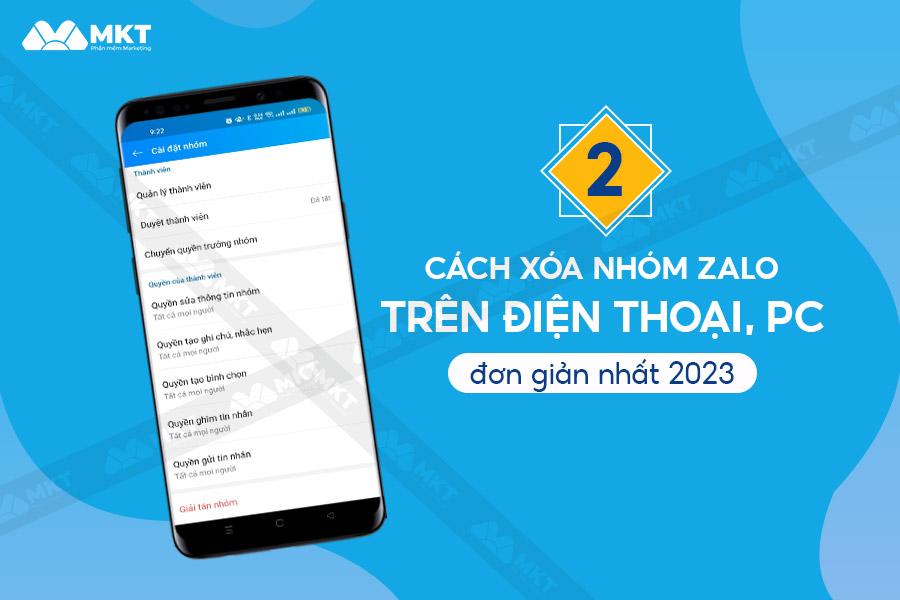Đôi khi vì một lý do nào đó mà bạn muốn xóa nhóm Zalo khi không còn sử dụng nữa. Nếu bạn thắc mắc về cách xóa nhóm Zalo trên điện thoại, PC thì hãy theo dõi bài viết sau đây của Phần Mềm MKT nhé!
I. Tại sao bạn nên xóa nhóm Zalo?
Dưới đây là những lý do nên xóa nhóm Zalo khi không sử dụng:
- Nhóm không còn phù hợp với mục đích ban đầu: Khi tạo một nhóm, mục đích ban đầu của bạn có thể là để giao lưu, chia sẻ thông tin, hoặc để thực hiện một dự án cụ thể. Tuy nhiên, nếu sau một thời gian, mục đích ban đầu của nhóm không còn phù hợp hoặc thành viên không còn quan tâm đến nhóm, thì bạn có thể xóa nhóm để tránh việc nhận thông báo không cần thiết.
- Bảo mật thông tin: Nếu bạn không sử dụng nhóm nữa mà vẫn để lại thông tin cá nhân của mình trong nhóm thì có thể gây nguy hiểm về bảo mật. Những người khác trong nhóm có thể sử dụng thông tin đó để tấn công bạn hoặc lừa đảo.
- Tránh nhầm lẫn: Nếu bạn có quá nhiều nhóm Zalo và không sử dụng hết thì có thể dễ dàng nhầm lẫn với những cuộc trò chuyện quan trọng. Việc xóa những nhóm chat không cần thiết sẽ giúp bạn dễ dàng quản lý và tìm kiếm những cuộc trò chuyện quan trọng hơn.
- Tối ưu hóa tài khoản: Nếu bạn có quá nhiều nhóm Zalo và không sử dụng hết thì có thể dẫn đến tình trạng tài khoản của bạn không được tối ưu hóa. Việc xóa những nhóm không cần thiết sẽ giúp tài khoản của bạn hoạt động nhanh hơn và tối ưu hơn.
- Tăng tính riêng tư: Nếu bạn không sử dụng nhóm nữa thì việc xóa nó sẽ giúp bạn tăng tính riêng tư. Những người khác trong nhóm không thể tiếp tục truy cập và xem những thông tin cá nhân của bạn nếu nhóm đã bị xóa.
- Thay đổi dịch vụ: Nếu bạn muốn chuyển đổi sang dịch vụ nhóm khác, hoặc muốn sử dụng cách khác để giao tiếp với các thành viên của nhóm, bạn có thể xóa nhóm để chuyển sang dịch vụ khác.
Tuy nhiên, trước khi xóa nhóm, bạn cần cân nhắc và thông báo cho các thành viên trong nhóm để tránh những phiền hà không đáng có.
Xem thêm:
- Cách chuyển quyền trưởng nhóm Zalo trên điện thoại, PC chi tiết
- Giải đáp: Có cách vào lại nhóm Zalo khi đã rời nhóm không?
II. Cách xóa nhóm Zalo trên điện thoại, PC chi tiết
Khi một nhóm Zalo không còn hoạt động nữa thì tốt nhất bạn nên xóa nó đi. Dưới đây là hướng dẫn cách giải tán nhóm trên điện thoại, máy tính chi tiết.
Lưu ý: Việc giải tán nhóm chat Zalo chỉ dành cho trưởng nhóm khi bạn là người tạo nhóm. Nhóm đã giải tán thì sẽ không thể khôi phục lại được, bạn nên cân nhắc kỹ trước khi thực hiện.
1. Hướng dẫn cách xóa nhóm Zalo trên điện thoại
Vì ứng dụng Zalo trên hai hệ điều hành iOS và Android có giao diện giống nhau và cách sử dụng tương tự nhau. Sau đây chúng tôi sẽ hướng dẫn bạn cách giải tán nhóm Zalo trên điện thoại Android, cách thực hiện trên iOS cũng tương tự.
Các bước giải toán nhóm chat Zalo như sau:
- Bước 1: Mở ứng dụng Zalo trên điện thoại của bạn.
- Bước 2: Tại giao diện chính Zalo, bạn nhấn vào biểu tượng Danh bạ => chọn Nhóm ở góc trên bên phải.

- Bước 3: Tiếp theo, bạn tìm đến nhóm và nhấn chọn để truy cập vào nhóm minh muốn xóa.
- Bước 4: Trong giao diện nhóm, bạn nhấn vào biểu tượng Menu ở phía trên màn hình.
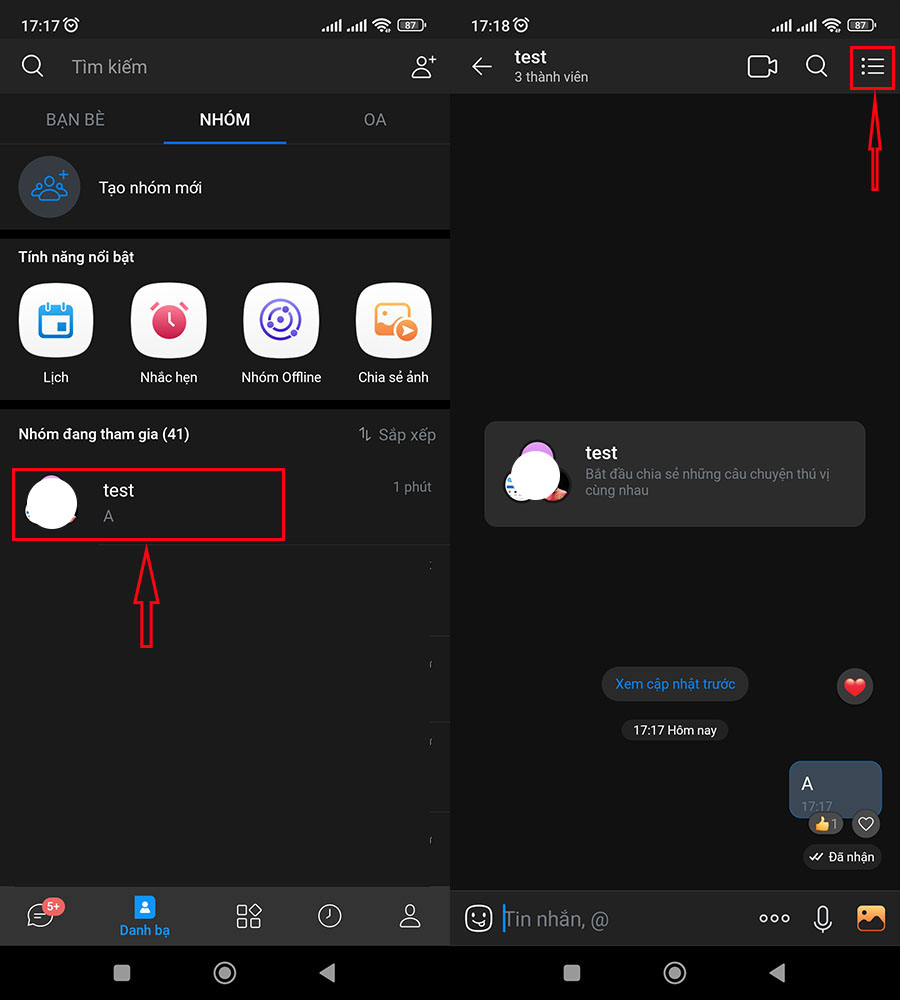
- Bước 5: Nhấn vào Cài đặt nhóm => Kéo xuống cuối, chọn vào Giải tán nhóm.
- Bước 6: Lúc này, một cửa sổ pop-up hiển thị cảnh báo về việc giải tán nhóm Zalo. Nếu đồng ý, bạn chọn Giải tán nhóm để hoàn tất.
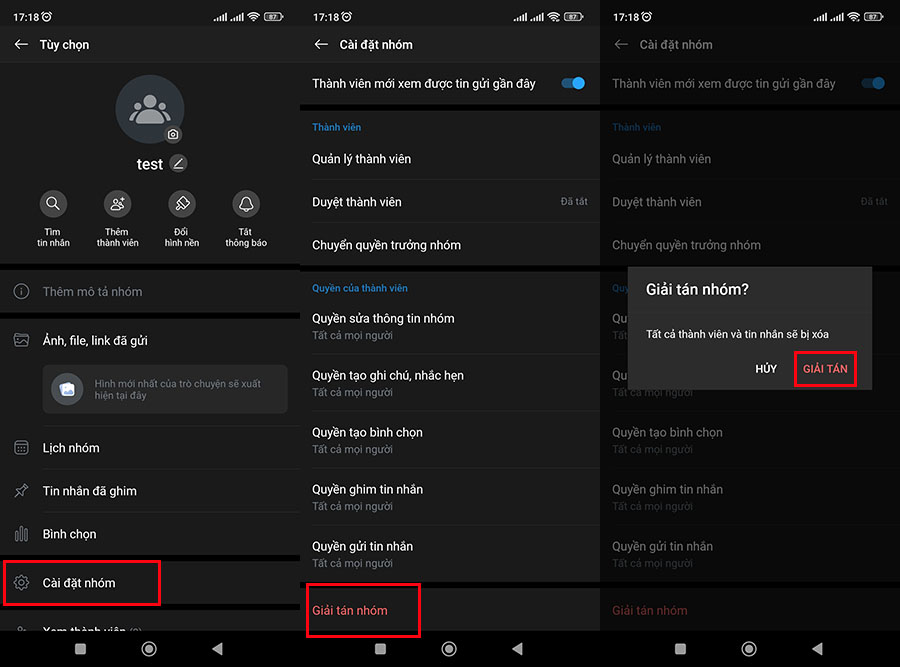
2. Cách xóa nhóm Zalo trên máy tính
Nếu bạn sử dụng máy tính để trao đổi, nhắn tin với các thành viên trong nhóm thì bạn cũng có thể giải tán nhóm Zalo trên máy tính. Các bước thực hiện như sau.
- Bước 1: Mở ứng dụng Zalo PC, tại giao diện chính, bạn nhấn vào biểu tượng Danh bạ => chọn Danh sách nhóm.
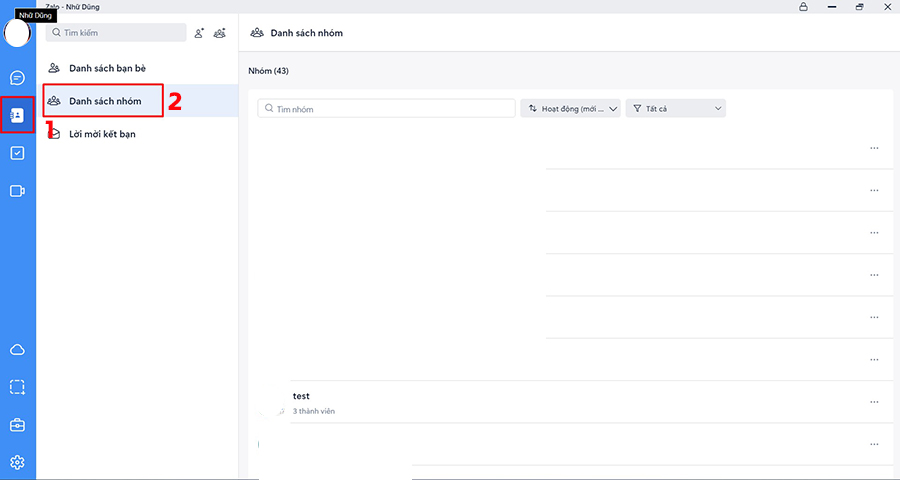
- Bước 2: Chọn vào nhóm chat bạn muốn giải toán.
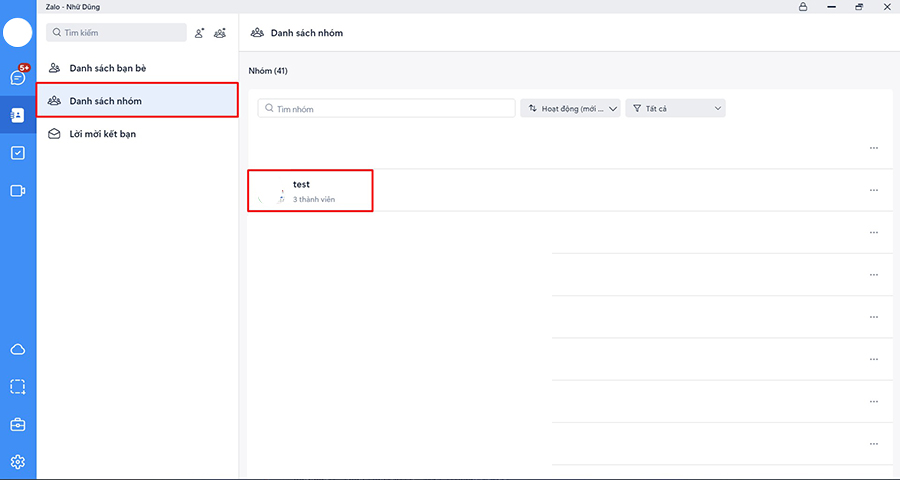
- Bước 3: Bạn nhấn vào ảnh đại diện nhóm ở phía trên màn hình.
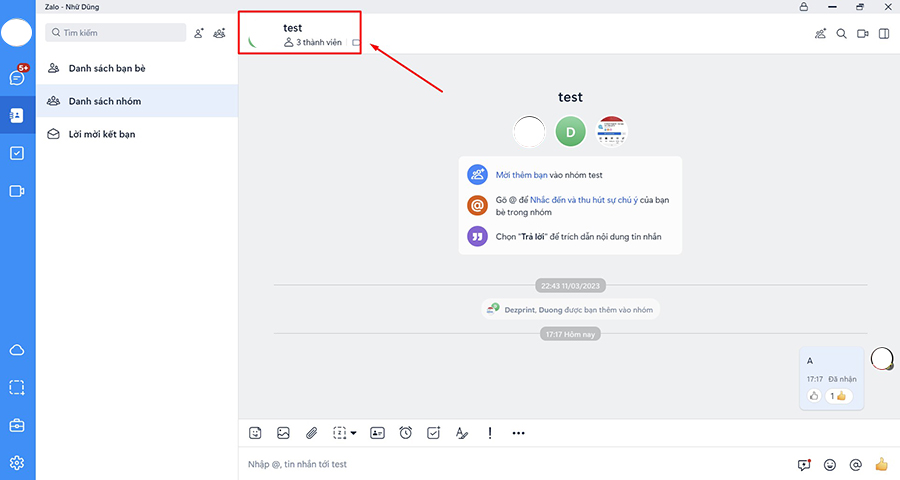
- Bước 4: Nhấn vào nút Quản lý nhóm.
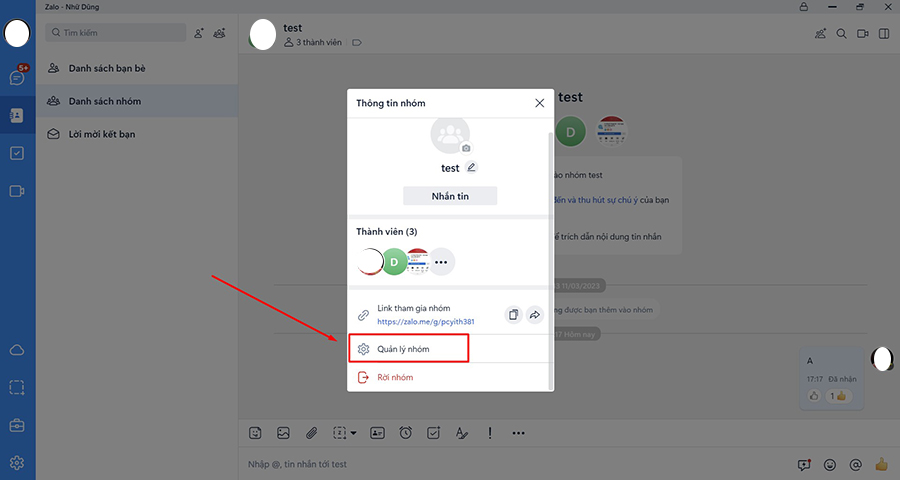
- Bước 5: Nhấn vào Giải tán nhóm.
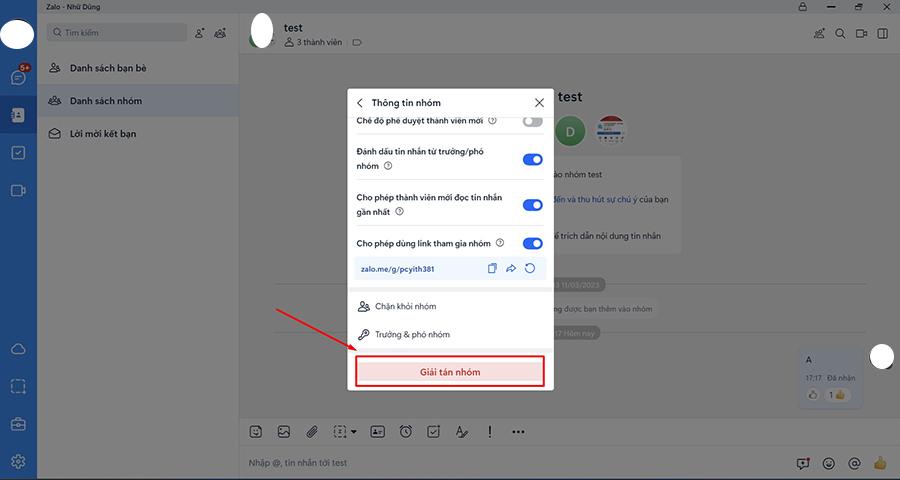
- Bước 6: Một cửa sổ pop-up hiện thị cảnh báo về việc xóa nhóm. Nếu đồng ý, bạn chọn Giải tán nhóm để xóa nhóm đó vĩnh viễn là xong.
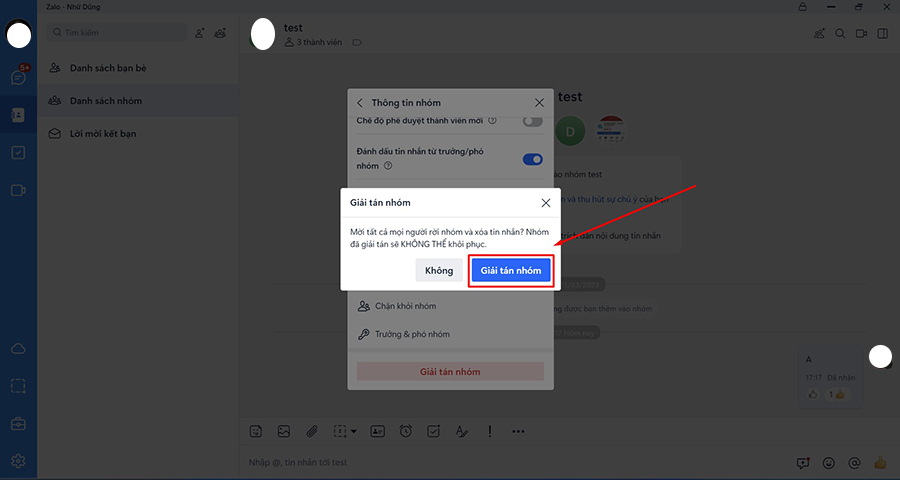
III. Cách xóa thành viên khỏi nhóm chat Zalo
Ngoài cách giải tán nhóm Zalo, bạn cũng có thể xóa thành viên khỏi nhóm chat khi cần thiết. Sau đây là cách xóa thành viên nhóm chat trên điện thoại và máy tính.
1. Hướng dẫn xóa thành viên nhóm Zalo trên điện thoại
Nếu một thành viên trong nhóm có hành vi spam hoặc vi phạm quy định của nhóm, bạn có thể xóa người đó khỏi nhóm chat. Các bước thực hiện như sau:
- Bước 1: Mở ứng dụng Zalo trên điện thoại của bạn.
- Bước 2: Tại giao diện chính Zalo, bạn nhấn vào biểu tượng Danh bạ => chọn Nhóm ở góc trên bên phải.

- Bước 3: Tiếp theo, bạn tìm đến nhóm và nhấn chọn để truy cập vào nhóm mà bạn muốn loại thành viên nào đó ra.
- Bước 4: Trong giao diện nhóm, bạn nhấn vào biểu tượng Menu ở phía trên màn hình.
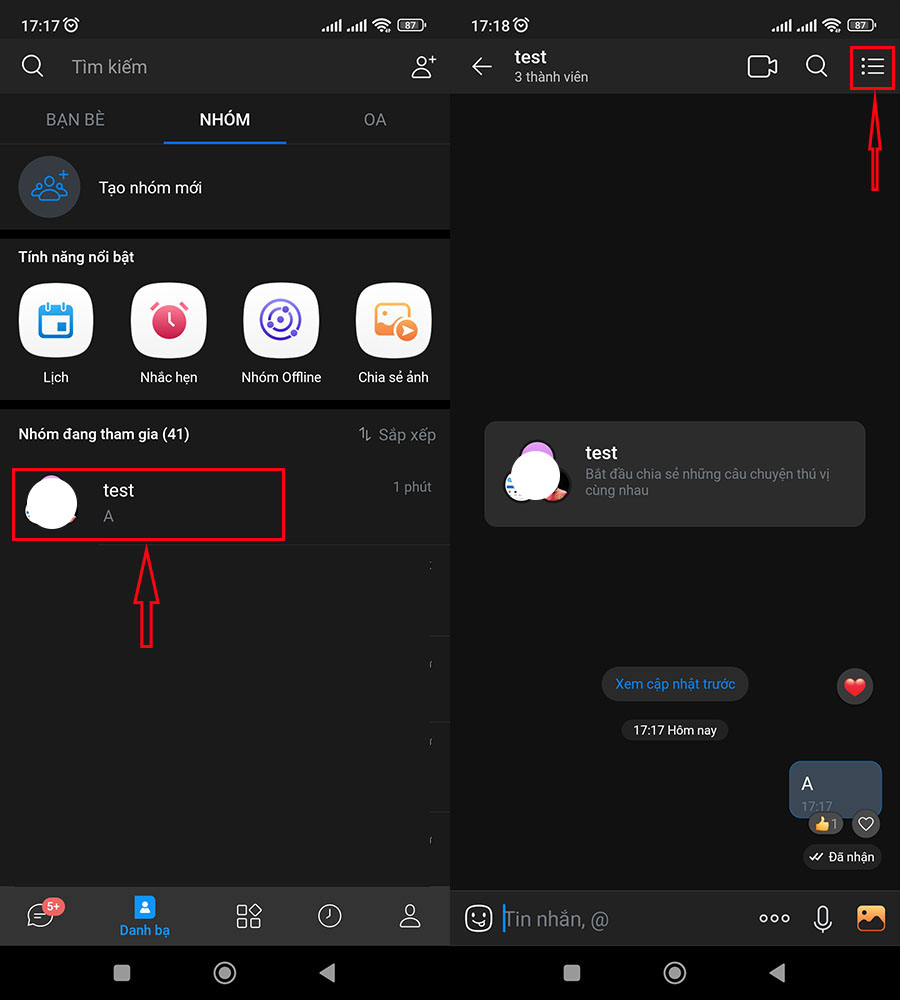
- Bước 5: Nhấn vào mục Xem thành viên => Lựa chọn tên của thành viên bạn muốn xóa khỏi nhóm.
- Bước 6: Chọn Xóa khỏi nhóm.
- Bước 7: Nhấn vào nút Xóa khỏi nhóm 1 lần nữa để xác nhận loại bỏ thành viên đó ra khỏi nhóm chat của bạn là hoàn tất.
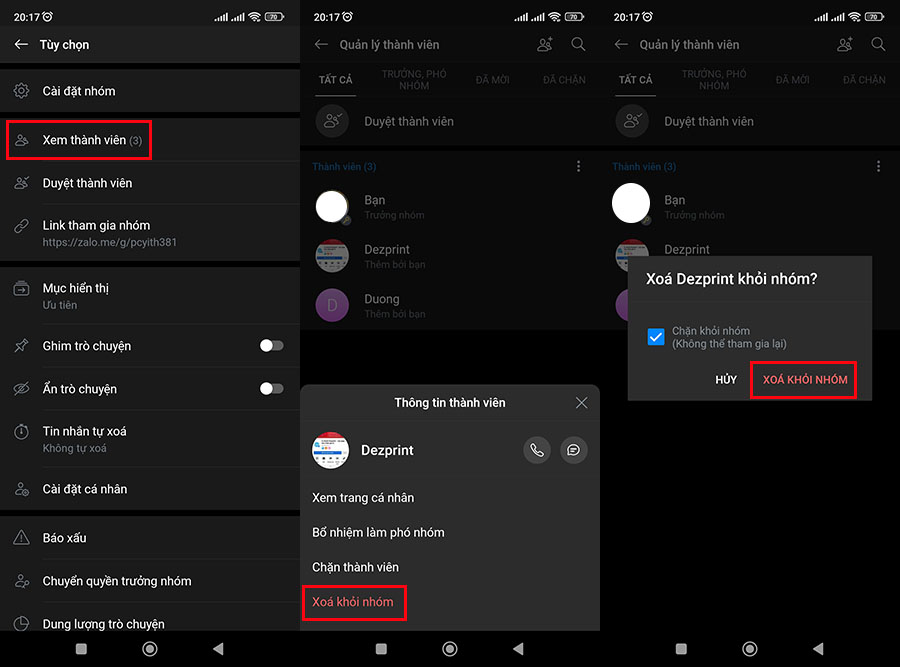
2. Hướng dẫn cách xóa thành viên nhóm Zalo trên máy tính
Ngoài ra, bạn cũng có thể xóa thành viên nhóm Zalo bằng máy tính. Các bước thực hiện như sau:
- Bước 1: Mở ứng dụng Zalo PC, tại giao diện chính, bạn nhấn vào biểu tượng Danh bạ => chọn Danh sách nhóm.
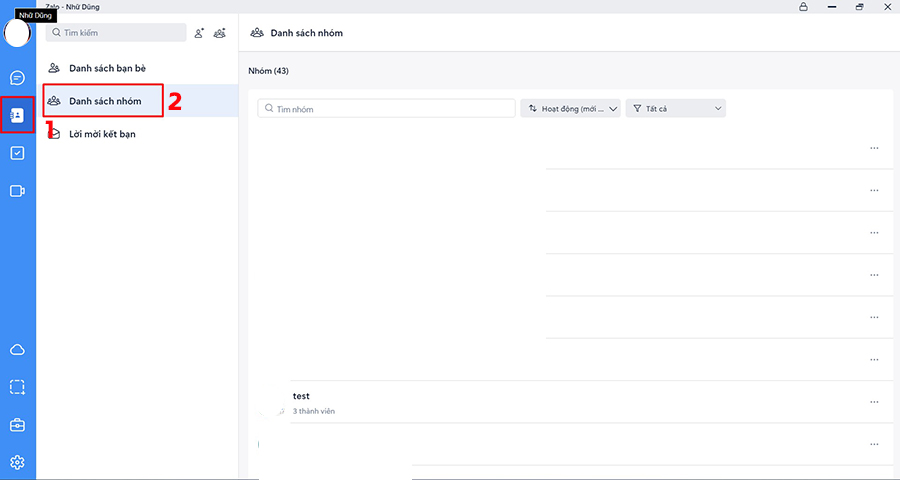
- Bước 2: Chọn vào nhóm chat có thành viên bạn muốn mời khỏi nhóm.
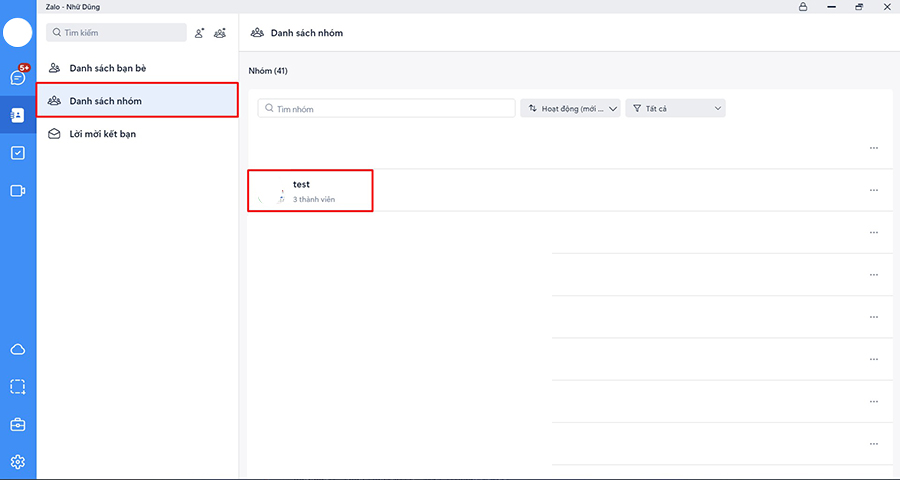
- Bước 3: Bạn nhấn vào biểu tượng số thành viên nhóm ở phía dưới tên nhóm.
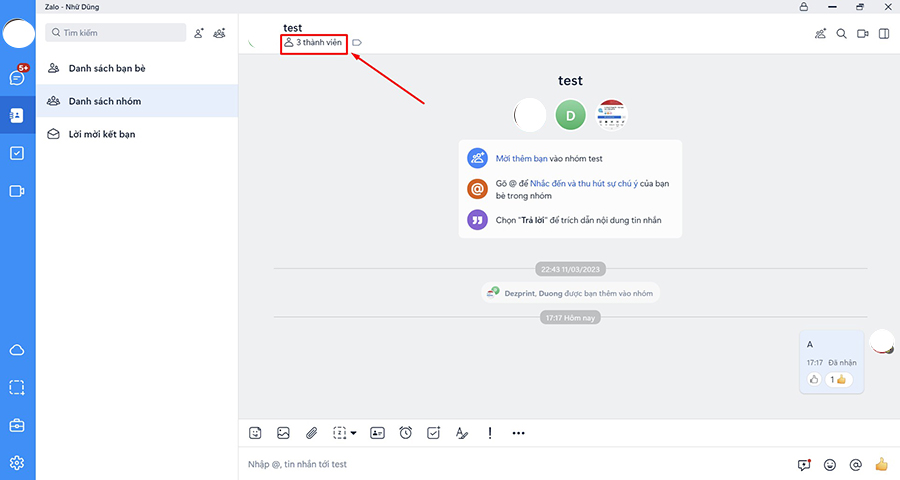
- Bước 4: Nhấn vào biểu tượng 3 chấm bên cạnh thành viên cần mời ra khỏi nhóm.

- Bước 5: Chọn Xóa khỏi nhóm.
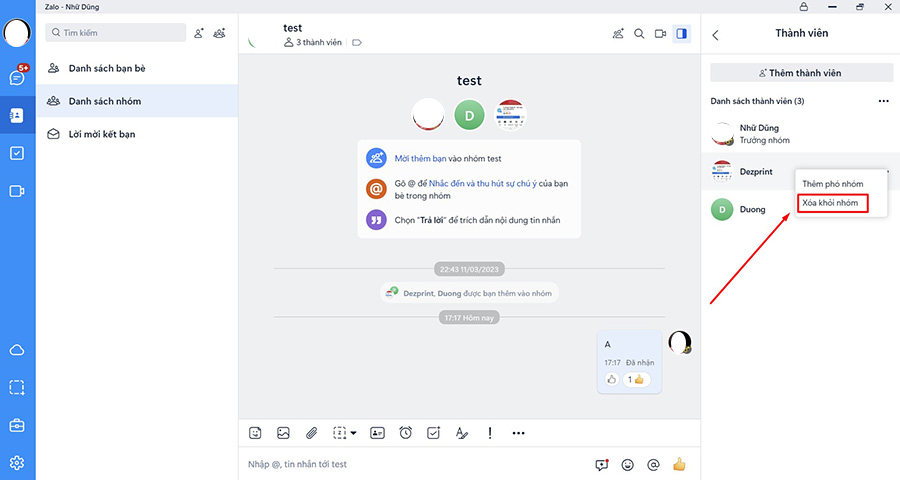
- Bước 6: Nhấn vào Đồng ý để xác nhận xóa thành viên đó khỏi nhóm chat.
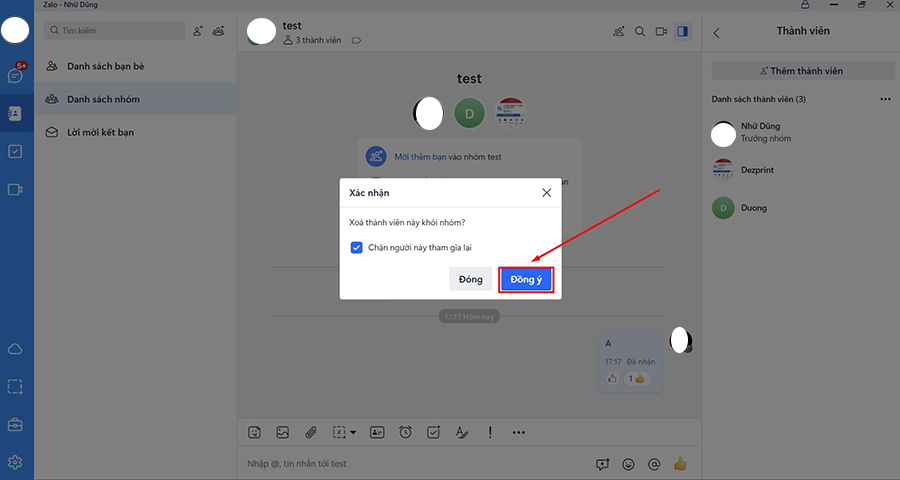
Lưu ý: Bạn có thể tick chọn Chặn người này tham gia lại để ngăn thành viên đó gia nhập lại nhóm.
Kết luận
Trên đây Phần Mềm MKT đã hướng dẫn cho bạn 2 cách xóa nhóm Zalo và kích thành viên ra khỏi nhóm bằng điện thoại, máy tính nhanh chóng. Hy vọng bài viết này hữu ích với bạn. Chúc bạn thực hiện thành công!